현대 사회에서 많은 사람들이 컴퓨터나 랩톱을 사용하며, 저 또한 그 중 한 사람입니다. 이 기술적 환경에서는 컴퓨터를 게임, 데이터 계산, 비디오 편집과 같은 고강도 작업에 활용하게 되어 파워 뱅크, 시스템, 하드 드라이브 등이 손상될 우려가 있습니다. 또한 새로운 소프트웨어 설치 시 기존 하드웨어와 호환되지 않을 수 있어 주의가 필요합니다. 따라서 컴퓨터의 수명을 확인하고 업그레이드를 고려할 시기인지 판단하는 것이 중요합니다. 때로는 컴퓨터가 갑작스럽게 작동하지 않거나 충돌하는 경우가 발생할 수 있는데, 이럴 때는 판매 후 서비스 센터를 고려할 수 있습니다. 물론 컴퓨터가 아직 보증 기간 내에 있는 경우도 고려해야 합니다. 이러한 이유로, 컴퓨터의 수명을 확인하거나 업그레이드가 필요한지 판단할 때에도 "내 컴퓨터가 얼마나 오래되었는지"를 고려하게 됩니다. 아래에서는 컴퓨터의 수명을 파악하는 몇 가지 효과적인 방법을 소개하겠습니다.

컴퓨터를 실행할 때 "내 컴퓨터는 몇 살입니까?"라고 물을 수 있습니다. 간단히 말해서 컴퓨터의 시대를 쉽게 알 수 있습니다. 이번 포스팅에서는 컴퓨터의 나이를 알수 있는 방법에 대해서 알아보겠습니다.
Windows OS 설치 날짜 확인
Windows 운영 체제는 시장에서 사용할 수 있는 최고의 시스템 중 하나이며 많은 작업을 처리할 수 있는 많은 유틸리티가 함께 제공됩니다. 또한 제조업체가 이 시스템에 운영 체제를 처음으로 설치한 날짜도 추적합니다. Windows 시스템을 한 번만 설치했다면 설치 날짜를 찾아 컴퓨터 나이를 계산할 수 있습니다.
확인방법
Windows에서 검색창에 "명령 프롬프트" 검색 -> 관리자 권한으로 명령 프롬프트를 실행합니다.
wmic os get installdate 명령을 사용 하고 Enter 키를 누릅니다. 다음 스크린샷에서 처음 8자리 숫자가 설치 날짜(연, 월, 일)임을 알아야 합니다.
(팁: 이전에 Windows를 다시 설치한 경우 이 방법을 사용하여 컴퓨터가 얼마나 오래되었는지 확인할 수 없습니다.)
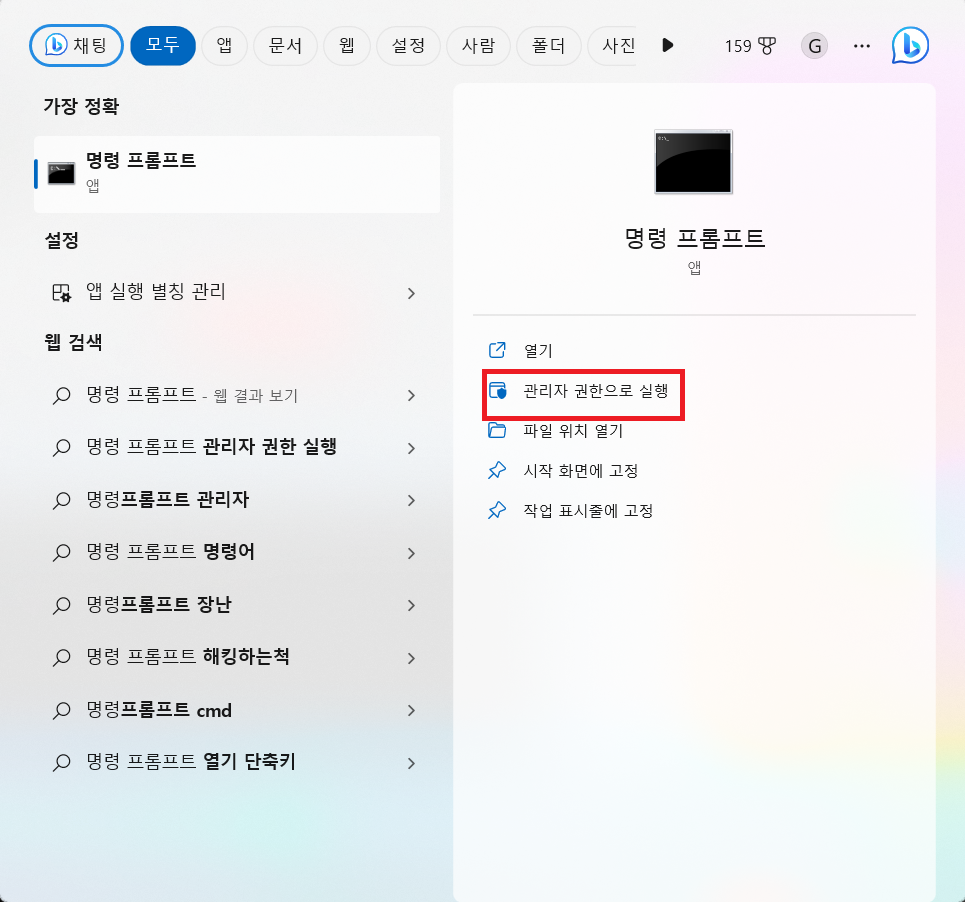
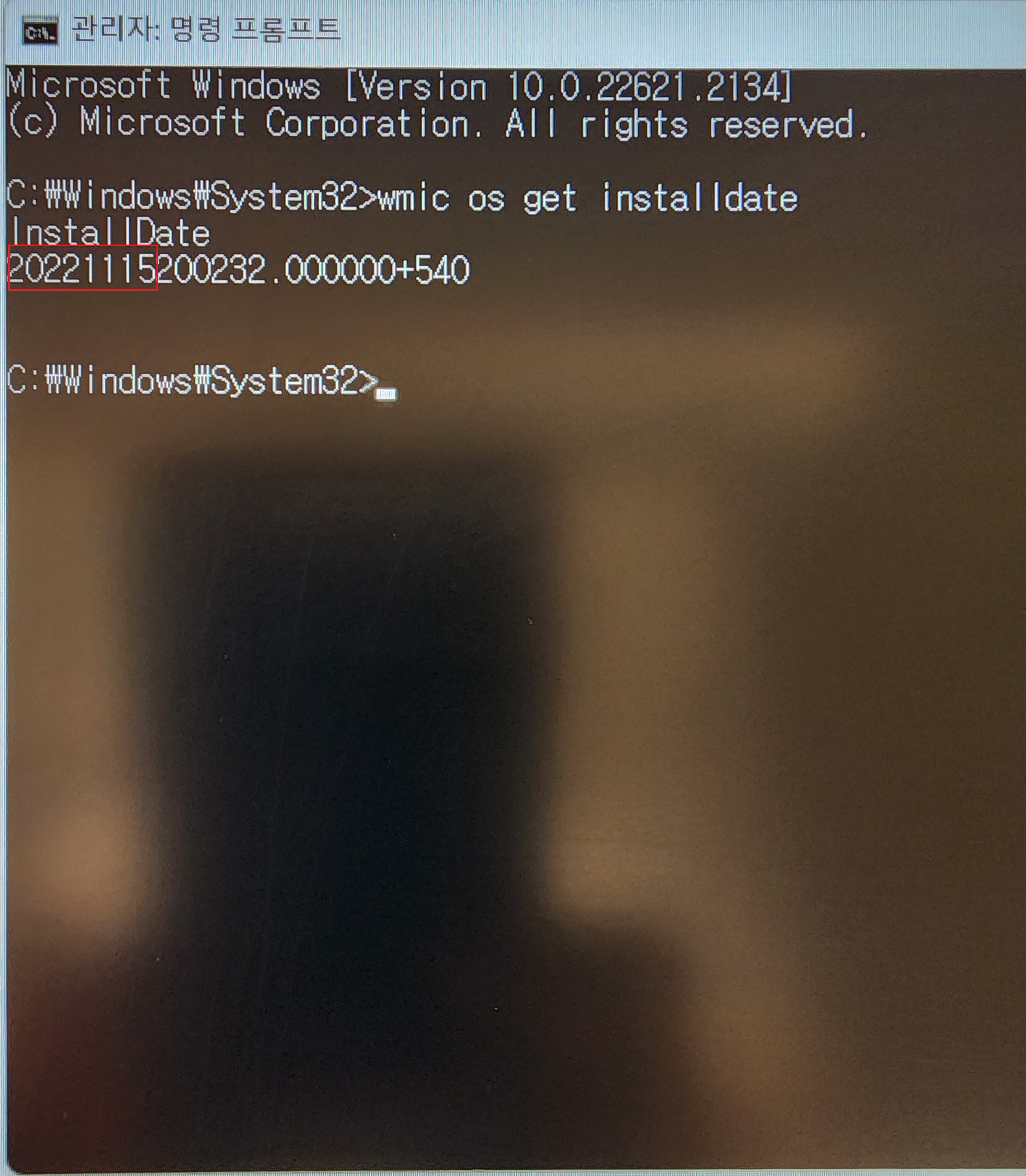
Systeminfo.exe를 실행하여 BIOS 정보 확인
온라인에서 "내 컴퓨터 사용 기간"을 검색할 때, 일부 사용자는 systeminfo.exe 명령 도구를 활용하는 것을 추천합니다. 이 도구는 컴퓨터에 관한 다양한 정보를 제공하여 시스템의 나이를 추정하는 데 도움을 줍니다. 원래 Windows 설치 날짜가 표시되지만, Windows가 대규모 업데이트를 시행할 때마다 이 날짜가 재설정되어 정확한 정보를 얻기 어려울 수 있습니다. 이 방법은 '옵션 1'과 유사한 원리로 작동합니다. 이에 따라, 컴퓨터의 수명을 파악하는 가장 효과적인 방법은 BIOS 버전 섹션을 확인하는 것입니다. BIOS 버전은 컴퓨터의 제조 시기를 파악하는 중요한 정보 중 하나로, 이를 통해 정확한 사용 기간을 확인할 수 있습니다.
확인방법
마찬가지로 관리자 권한으로 명령 프롬프트를 엽니다.
새 창에 systeminfo를 입력 하고 Enter 키를 누릅니다 .
아래로 스크롤하여 BIOS 버전을 찾으면 날짜를 찾을 수 있습니다.
(참고: 컴퓨터를 구입한 후 BIOS를 업데이트한 경우 정확한 날짜를 얻을 수 없습니다. 게다가 중고 컴퓨터를 구입했다면 이전 소유자가 BIOS를 업데이트했는지 알 수 없습니다.)
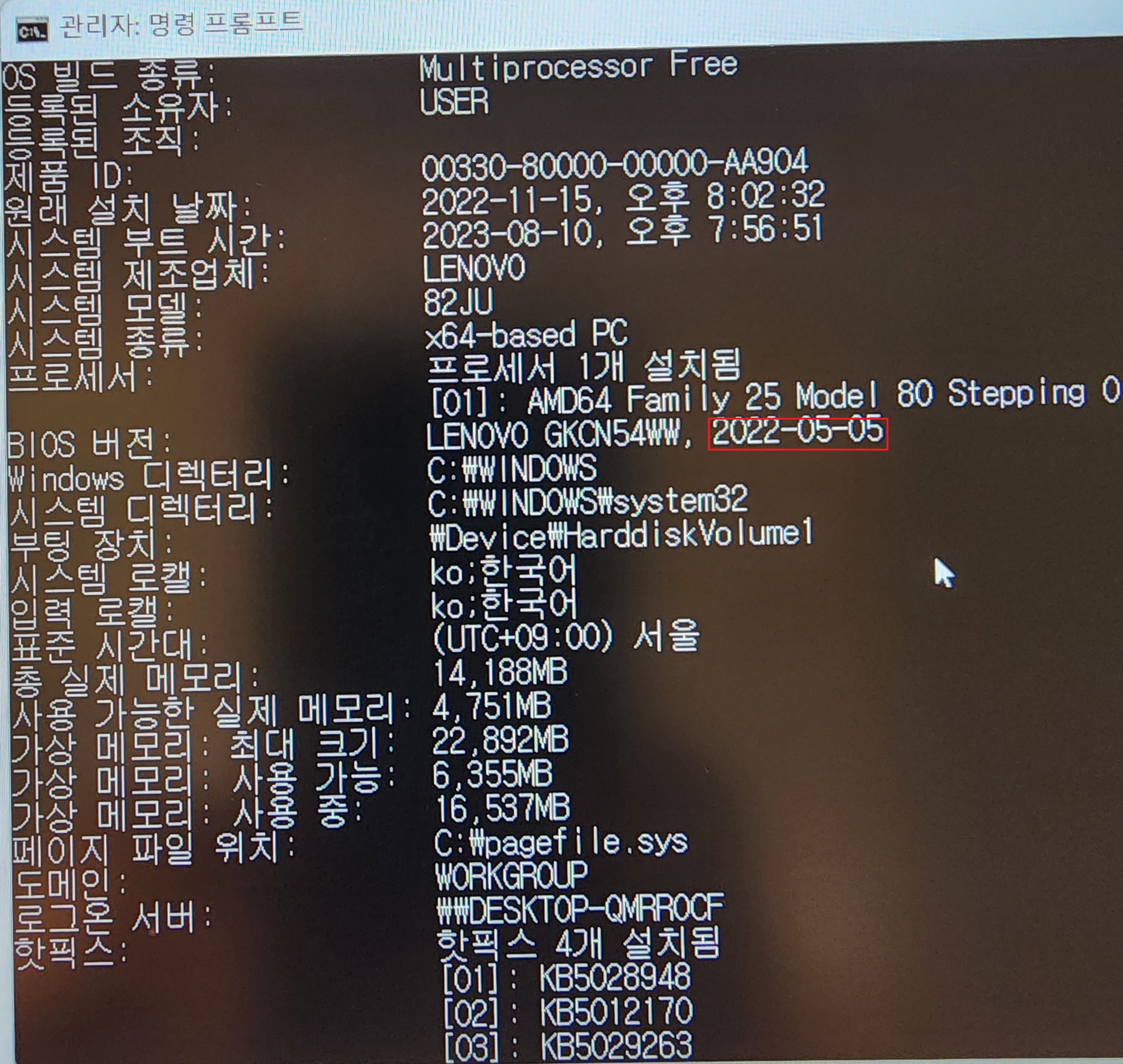
하드웨어 정보 사용 - 일련 번호
노트북이나 데스크탑을 구매할 때마다 노트북 뒷면이나 섀시 밑면에 스티커를 붙일 수 있습니다. 사용 가능한 날짜를 찾을 수 없으면 일련 번호를 찾으십시오. Chrome을 열고 번호를 입력하면 제조업체의 웹사이트가 표시됩니다. 대략적인 생산 날짜를 포함하여 컴퓨터에 대한 자세한 정보를 얻을 수 있습니다. 그러면 "내 컴퓨터는 몇 살입니까?"라는 질문에 대한 답을 명확하게 알 수 있습니다.
모델 번호를 통한 온라인 검색
컴퓨터가 얼마나 오래되었는지 알려면 인터넷에서 빠른 검색을 수행하여 컴퓨터의 나이를 찾을 수도 있습니다. 첫째, 이 작업을 위해서는 노트북이나 데스크탑의 모델 번호가 필요합니다. systeminfo 명령 또는 시스템 정보 앱(systeminfo.exe를 실행하여 BIOS 정보확인에서 언급됨)을 사용하여 시스템 제조업체 및 시스템 모델을 찾으십시오. 그런 다음 공급업체의 공식 웹사이트를 방문하여 컴퓨터 수명에 대한 자세한 정보를 얻거나, 이 기기의 출시일을 알기 위해 모델 번호를 사용하여 Google에서 검색하십시오.
C드라이브의 폴더 수정 날짜 보기
또한 C 드라이브의 폴더에서 수정한 날짜 섹션을 확인해 볼 수 있습니다. 물론 이것은 PC보다 실제로 오래된 항목을 볼 수 있으므로 완벽하지 않습니다. 그러나 위의 방법을 사용하여 찾은 정보를 교차 확인하는 데 사용할 수 있습니다.
확인방법
Windows 10/8/7에서 Windows 탐색기를 엽니다.
C 드라이브로 이동하여 수정한 날짜 목록을 확인하십시오.
마치며
이러한 방법들을 이용하거나 교차 확인을 통해 컴퓨터의 수명을 파악할 수 있습니다. 컴퓨터를 판매, 업그레이드, 수리하려는 경우 노트북이나 데스크탑의 수명을 정확히 아는 것이 중요합니다. 이 정보를 알면 보다 신중한 결정을 내리는 데 도움이 되며, 기술적인 필요에 따라 타이밍을 잘 선택할 수 있습니다.